如何使虚拟机Ubuntu与主机共享文件
在下载并运行Ubuntu后,是无法在主机与虚拟机之间实现文件共享的,这样就会很麻烦。
如何解决这个问题呢?那就是创建一个位于主机和虚拟机之间的共享文件夹,下面,我将展示创建共享文件夹的过程。(以下使用的版本为VMware Wordstation版本下的Ubuntu16.04)
一、安装虚拟机增强工具
首先,我们检查一下,我们是否安装了虚拟机增强工具VMware Tools :
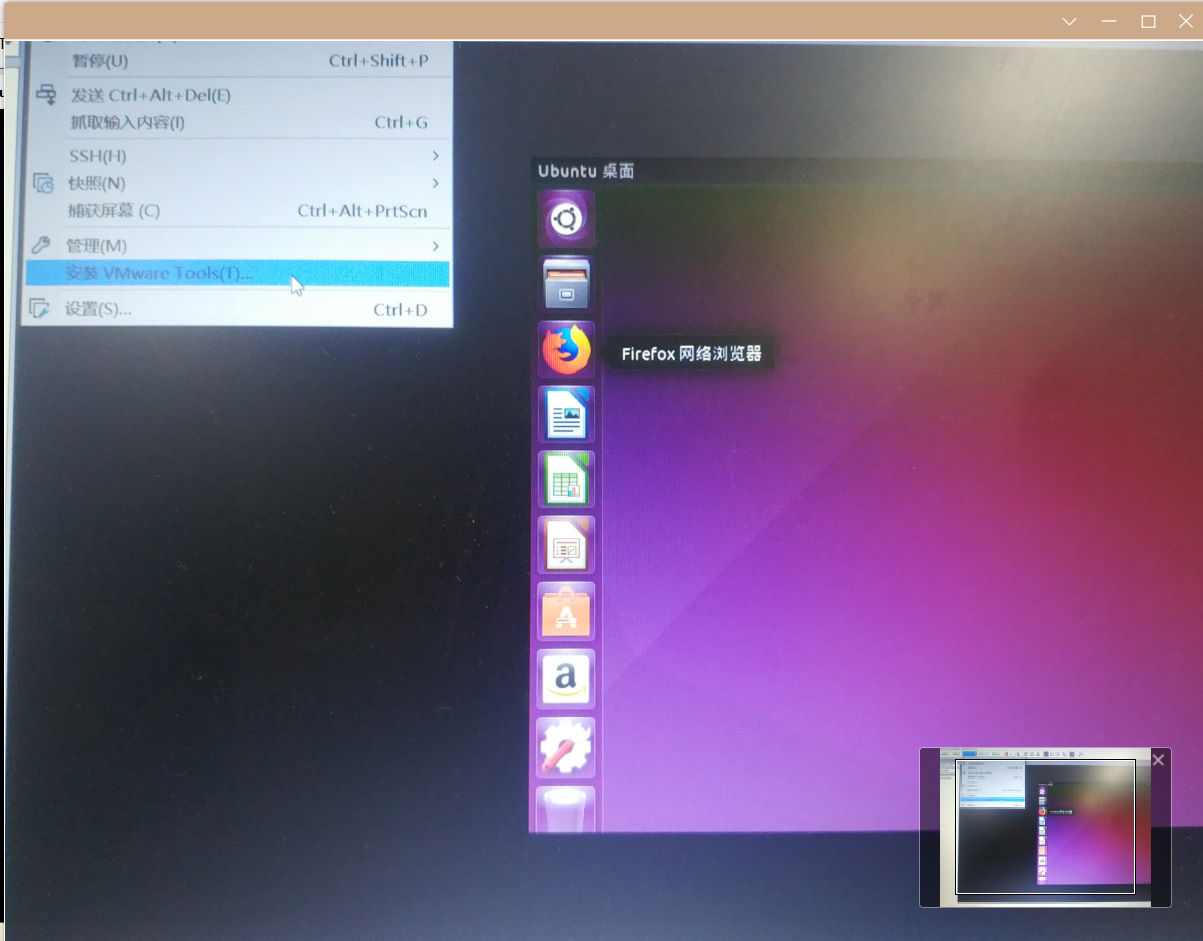
选择VMware Tools并选择安装,会弹出界面:
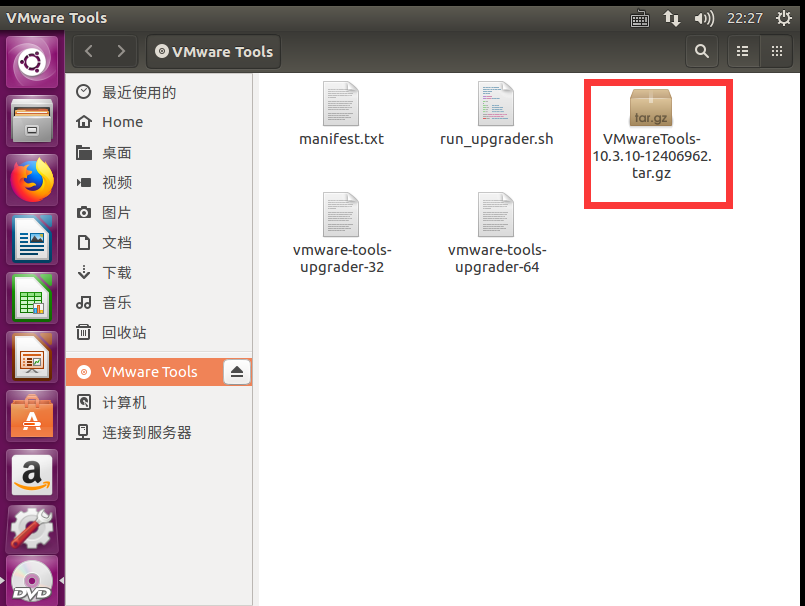
将框内压缩包复制至桌面(鼠标移至所选文件,右键单击选择“复制”,不是“复制到”):
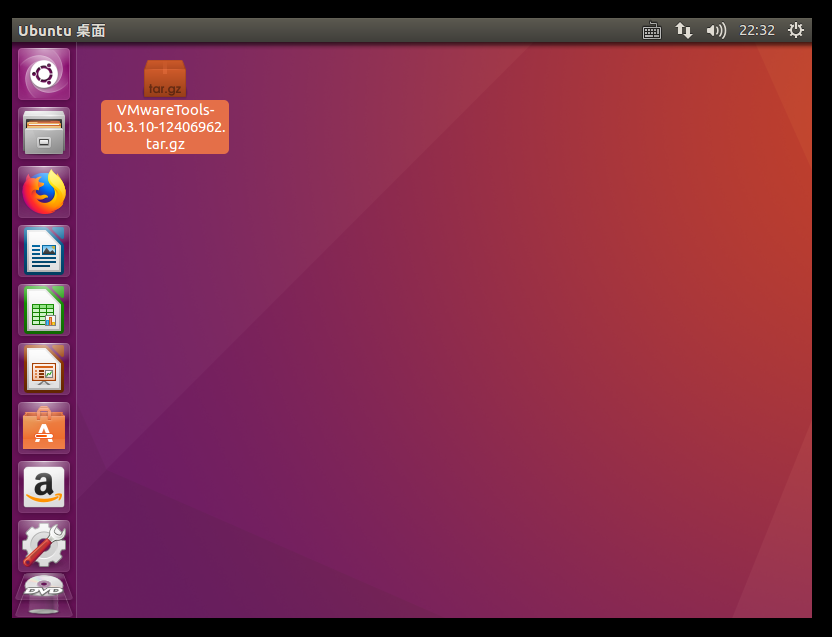
解压此文件:

结果如下:
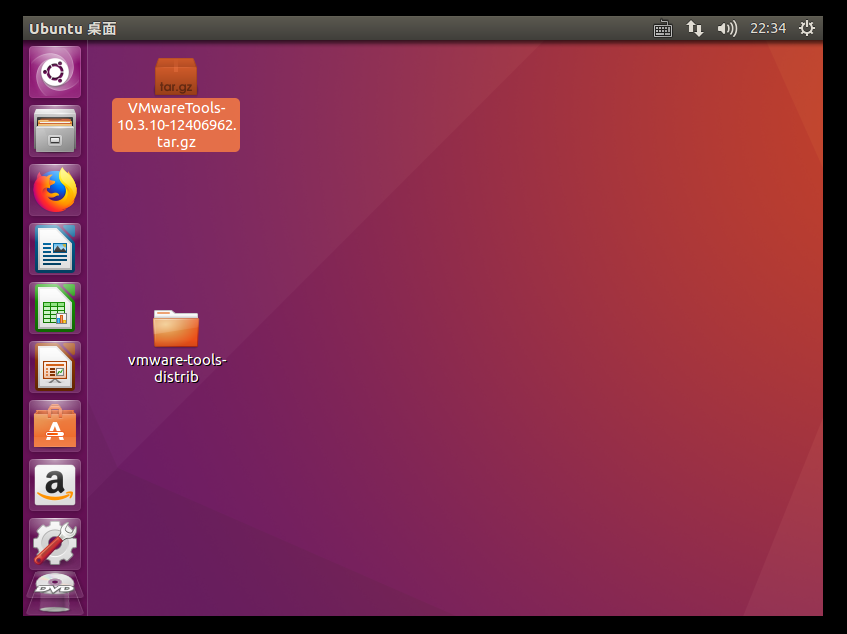
接着打开解压后的文件,在其中选择在终端打开:

打开后的情况如下:
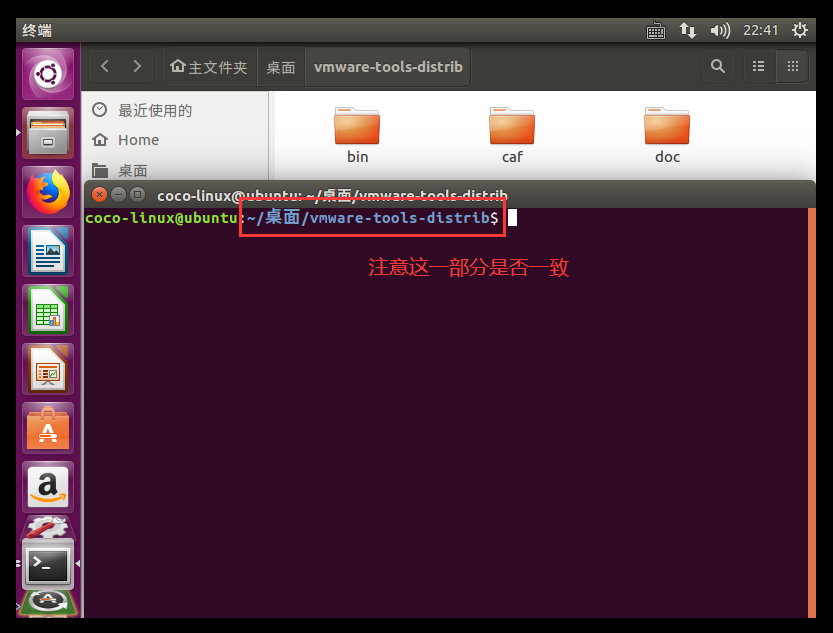
框住部分必须一致。
然后在终端输入 sudo ./vmware-install.pl 回车输入密码:

中间会询问yes or no,全部选择yes ,不断回车,直到加载完成。
完成如下所示:
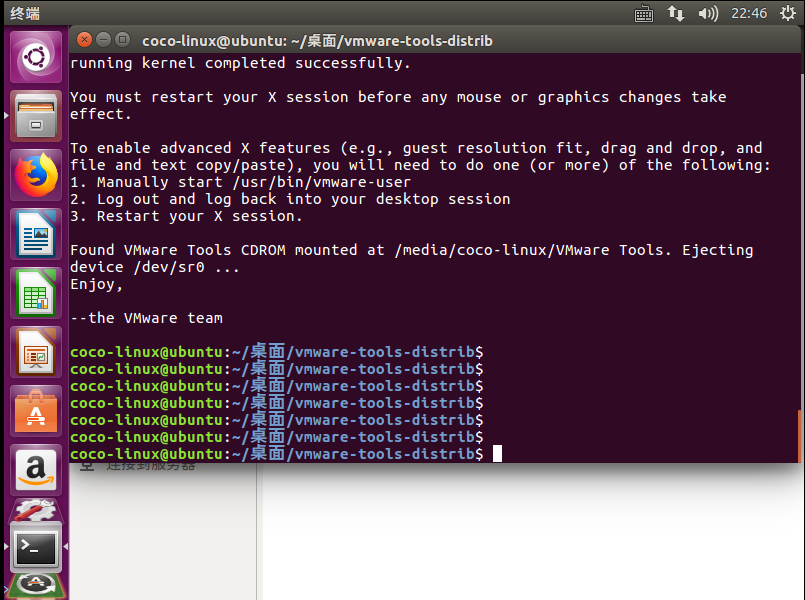
当完成上述步骤后,选择关闭客户端:
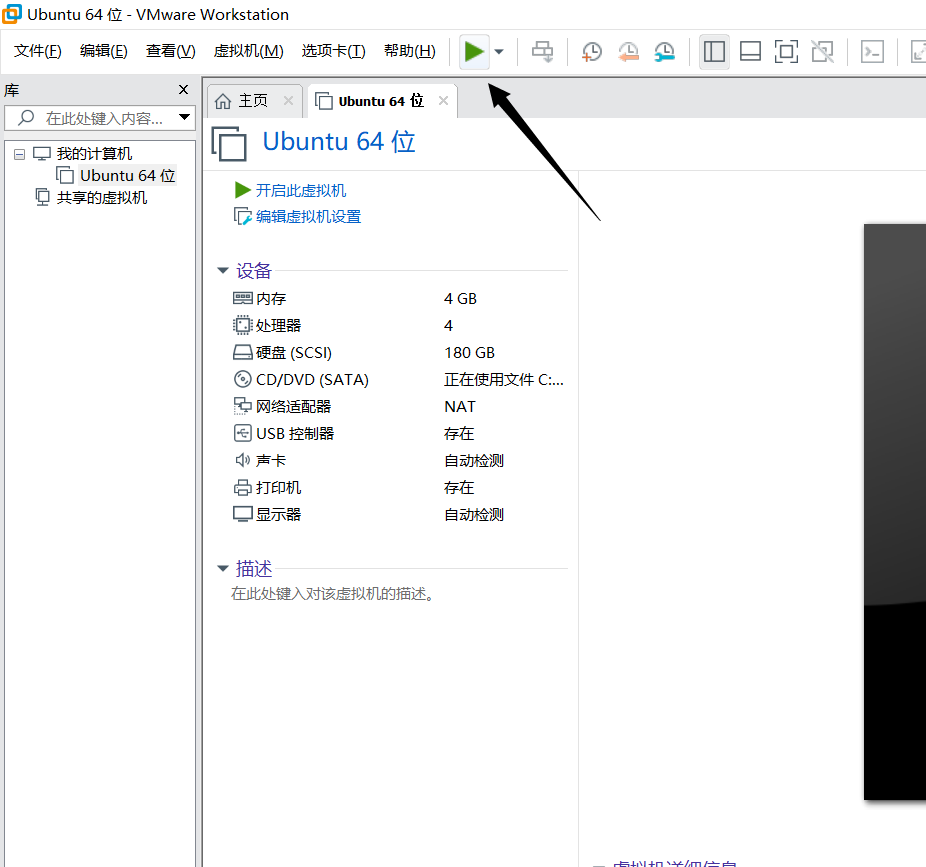
我这里是已经关闭的情况。
二、配置硬件,创建共享文件夹
接着,在主机任意盘设置一个文件为共享文件夹:

例如这样。
然后,回到虚拟机,选择虚拟机中的设置:
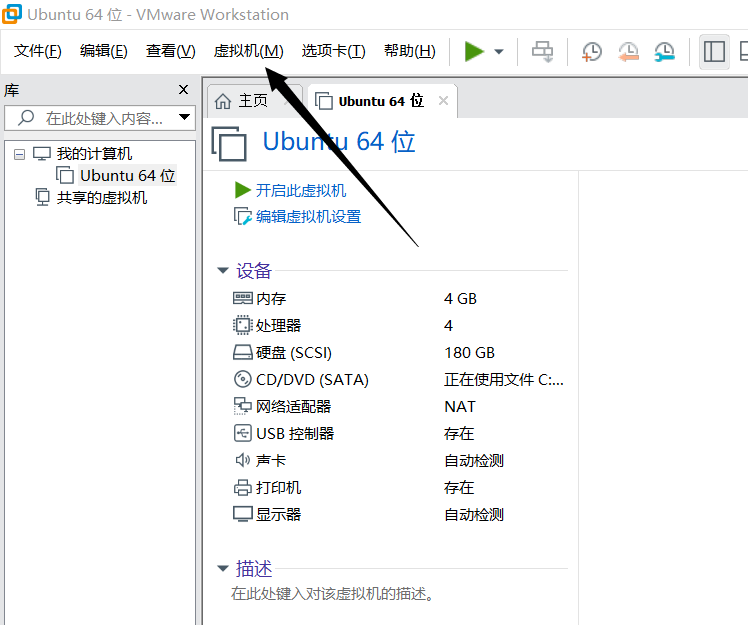
选择选项中的共享文件夹,此时是禁用状态:

更改选择为“总是启用”:
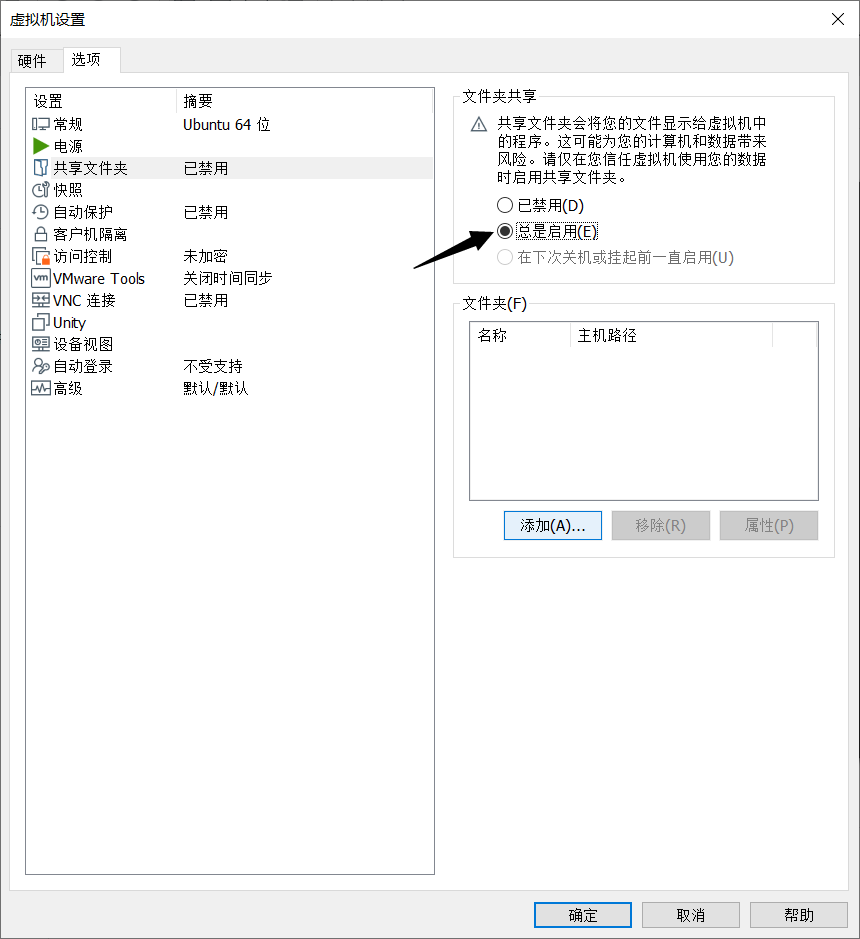
然后选择添加:
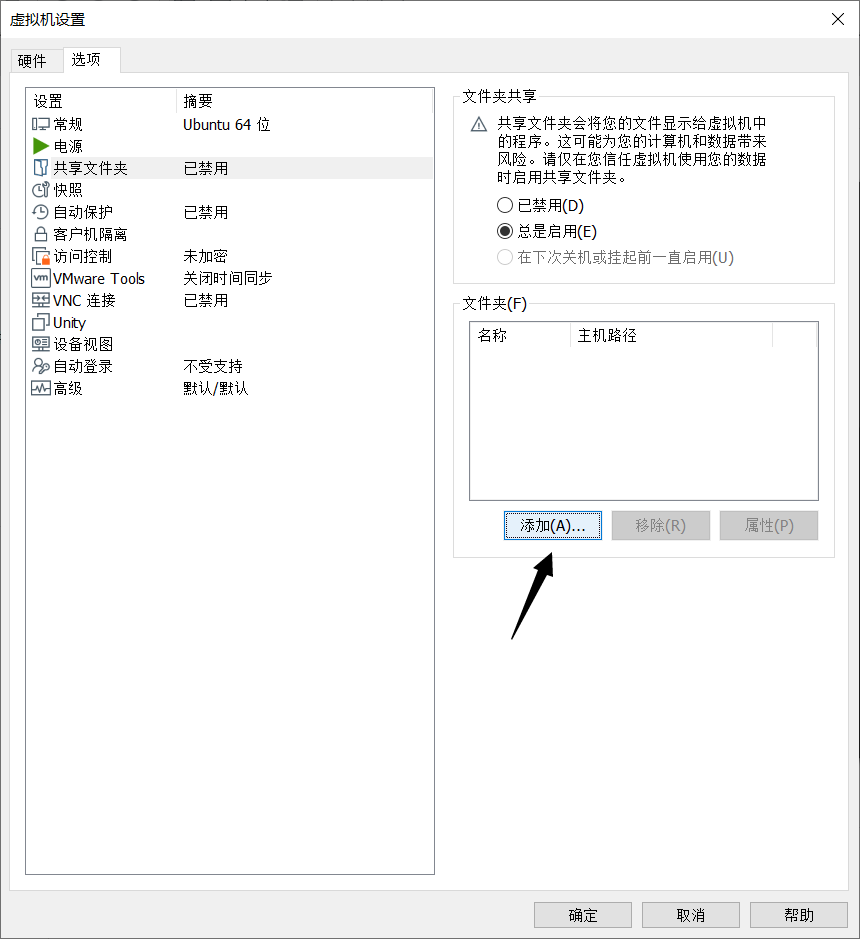
弹出界面:
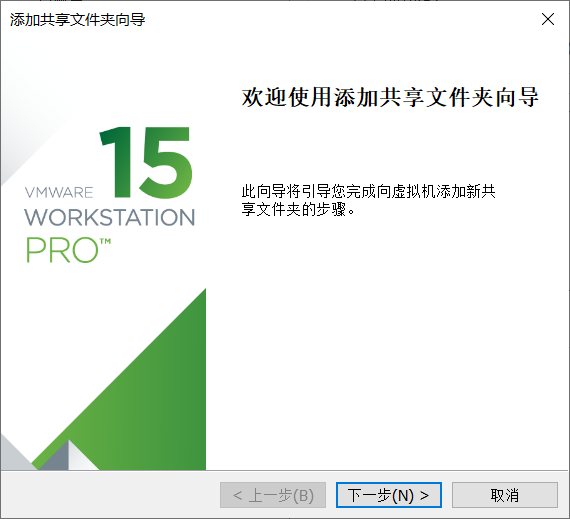
下一步:
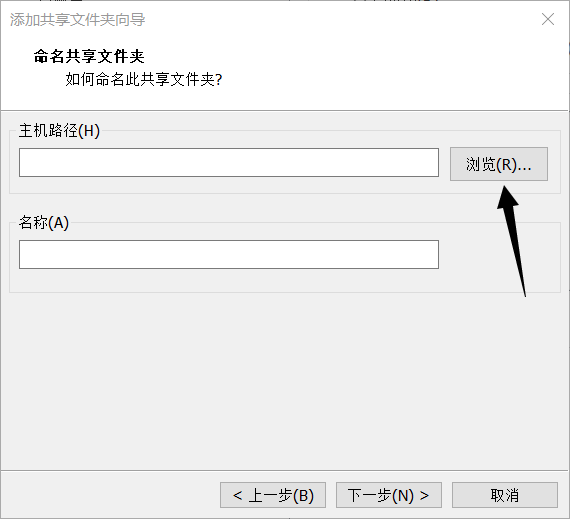
选择设置好的文件夹,确定:

结果如下:
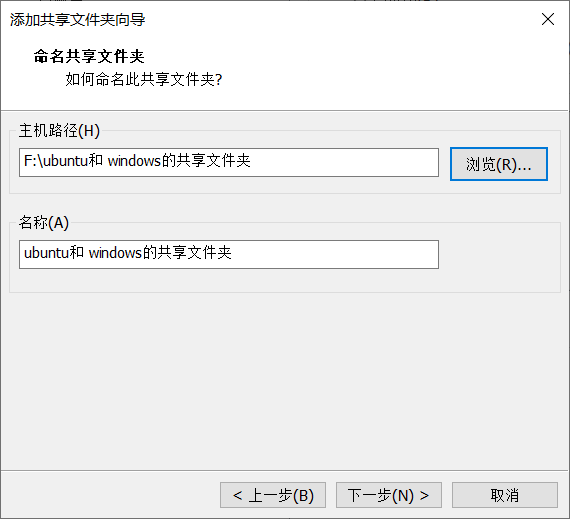
点击下一步,选择启用此共享:

完成后,会出现一条路径:
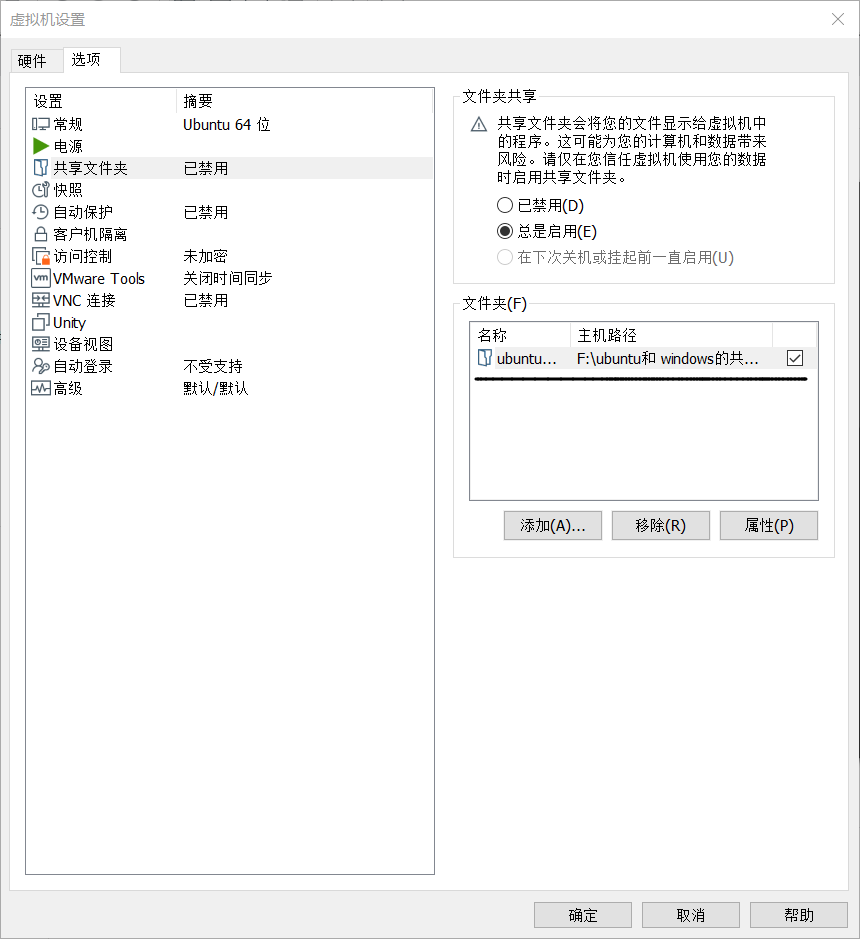
再点击确定,回到主页面:
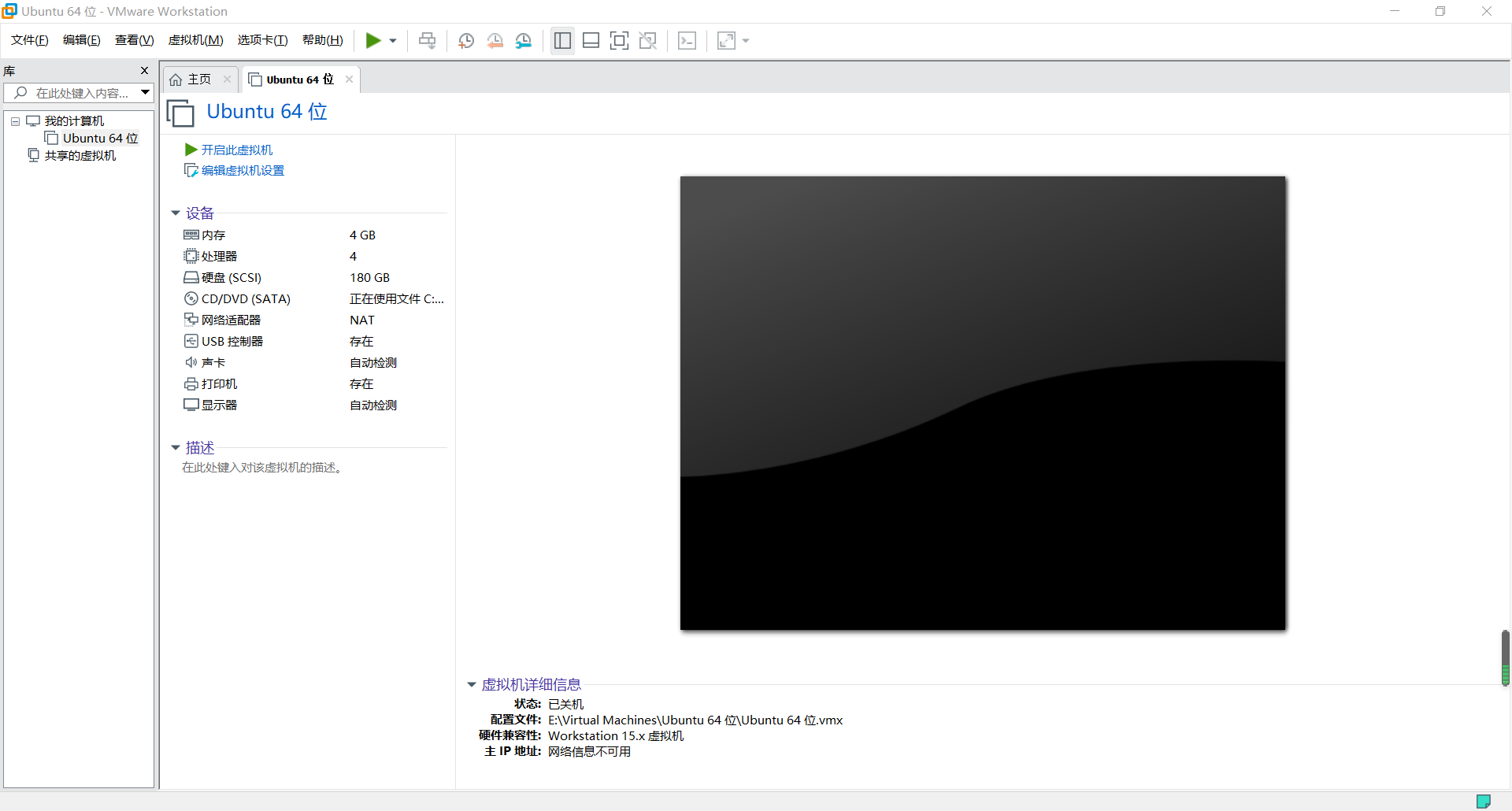
这样,共享文件夹就设置完成了。
三、找到Ubuntu中共享文件夹的位置
在Ubuntu中共享文件夹的位置:
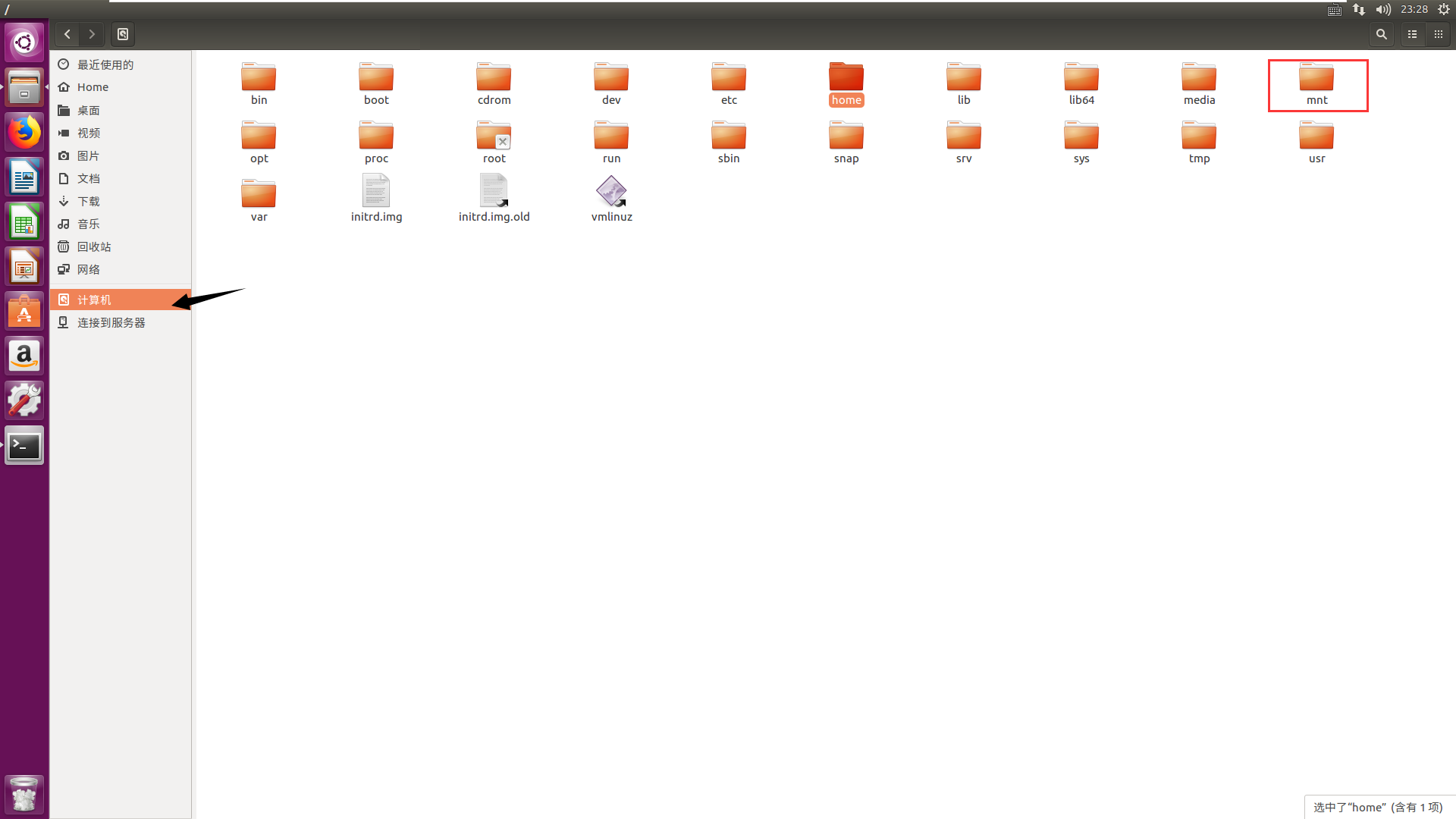
点击进去:
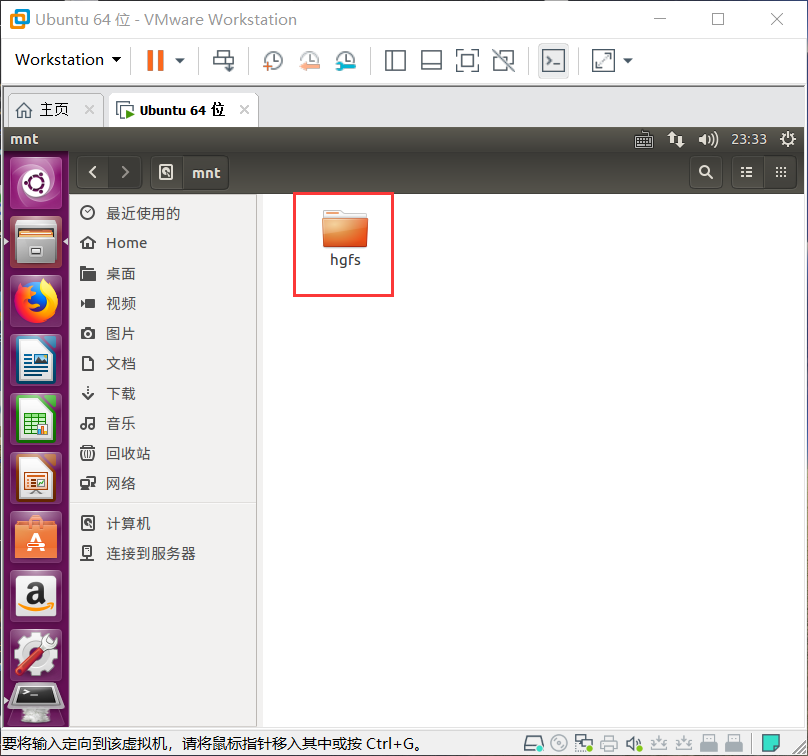
点击里面唯一一个文件夹:
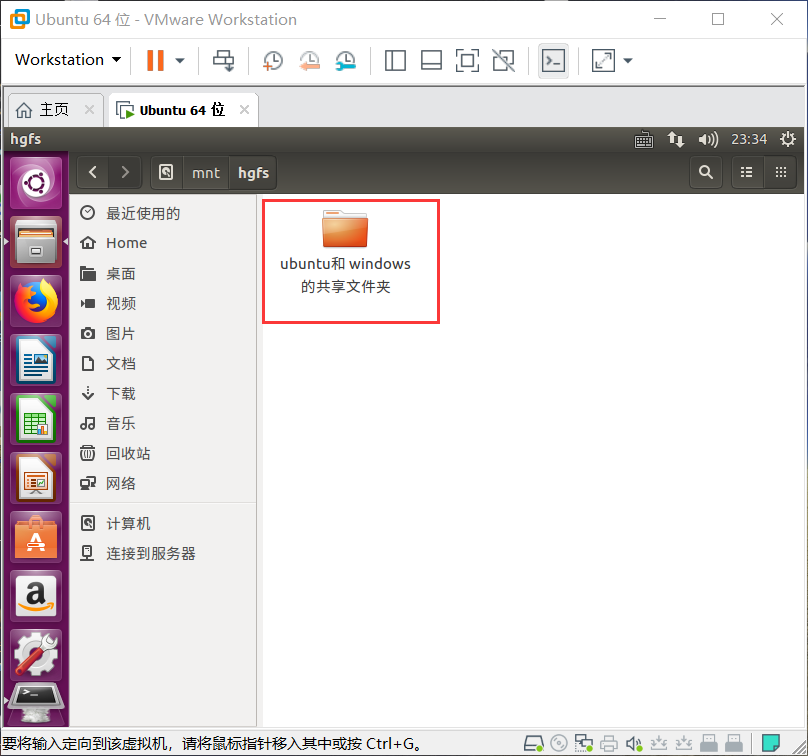
这样,在主机中的此文件夹就与虚拟机中的此文件夹达成共享了。



 浙公网安备 33010602011771号
浙公网安备 33010602011771号